Tarjando (anonimizando) dados pessoais/sensíveis - Ferramenta Adobe Acrobat
Atenção, este tutorial somente apresenta como realizar o tarjamento do documento no aplicativo. As orientações de quais dados devem ser tarjados e como inserir o documento tarjado no processo eletrônico constam no tutorial "Tarjando (anonimizando) dados pessoais/sensíveis", o qual reforçamos que deve ser lido antes deste tutorial.
1. Abrir o documento PDF que possui dados pessoais e/ou pessoais sensíveis a serem tarjados:
1a) Abrir o documento no aplicativo Adobe Acrobat Pro, e clicar sobre Ferramentas:
Figura - 1
1b) Em Proteger e padronizar, clicar sobre Ocultar:
Figura - 2
2. Tarjando (anonimizando) os dados pessoais e/ou pessoais sensíveis no documento:
a) É criado um documento com o nome carta.pdf. Nesse documento é disponibilizado o cursor de edição com o qual deve-se marcar os campos a serem tarjados.
Para marcar os campos, posicionar o cursor e arrastá-lo sobre o dado a ser anonimizado. Esses dados ficam destacados com bordas vermelhas:
Figura - 3
b) Marcados todos o dados a serem tarjados (anonimizados)), clicar em Aplicar:
Figura - 4
c) Ao clicar em Aplicar, abre-se uma janela com a seguinte mensagem "Aplicar redações".
Se a opção "Limpar e remover informações ocultas" estiver acionada, desmarcá-la e clicar em Continuar:
Figura - 5
d) Ao clicar em Continuar, abre-se uma janela sobre o documento tarjado, com a seguinte mensagem: Salvar como PDF. Escolher a pasta na qual o documento deve ser salvo:
Observe que abaixo da janela para o salvamento, aparece o documento com os dados tarjados.
Figura - 6
Salvar o documento com a seguinte sugestão de texto "Cópia do documento xxxx anonimizada com nível de acesso público". Neste exemplo o nome do documento eletrônico original é: "Contrato n 03 578_2023" e do documento tarjado é: "Cópia do Contrato n 03 578_2023 anonimizada com nível de acesso público "
Figura - 7
3. Visualização do documento com os dados pessoais e/ou pessoais sensíveis tarjados (anonimizados)
Figura - 8
Fazendo da forma como apresentado neste Tutorial, garante-se a condição de um documento pesquisável, bem como, se assegura que o que está embaixo da tarja não seja recuperado/visualizado.
4. Inserindo o documento anonimizado no processo eletrônico
Acesse o tutorial "Tarjando (anonimizando) dados pessoais/sensíveis" para ver como inserir o(s) documento(s) no processo desejado.
Atualizado por: Suzana M. I. Chardulo
Elaborado por: Regiani Aparecida da Silva
Revisado por; Antonio Airton Palladino
IFSP/CEPR-PRD - Versão 02 - maio/2023
Versão 01 - dezembro/2022

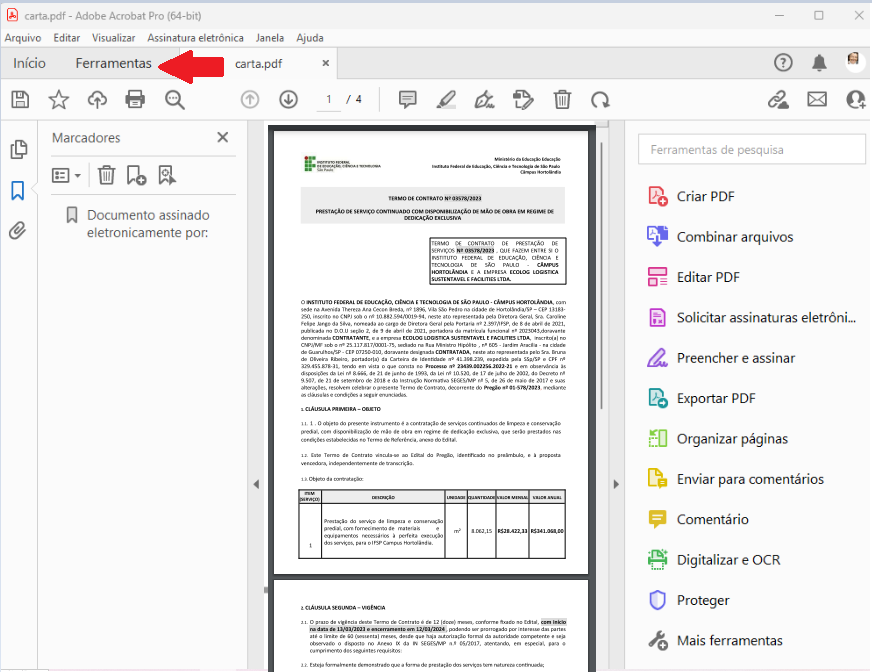
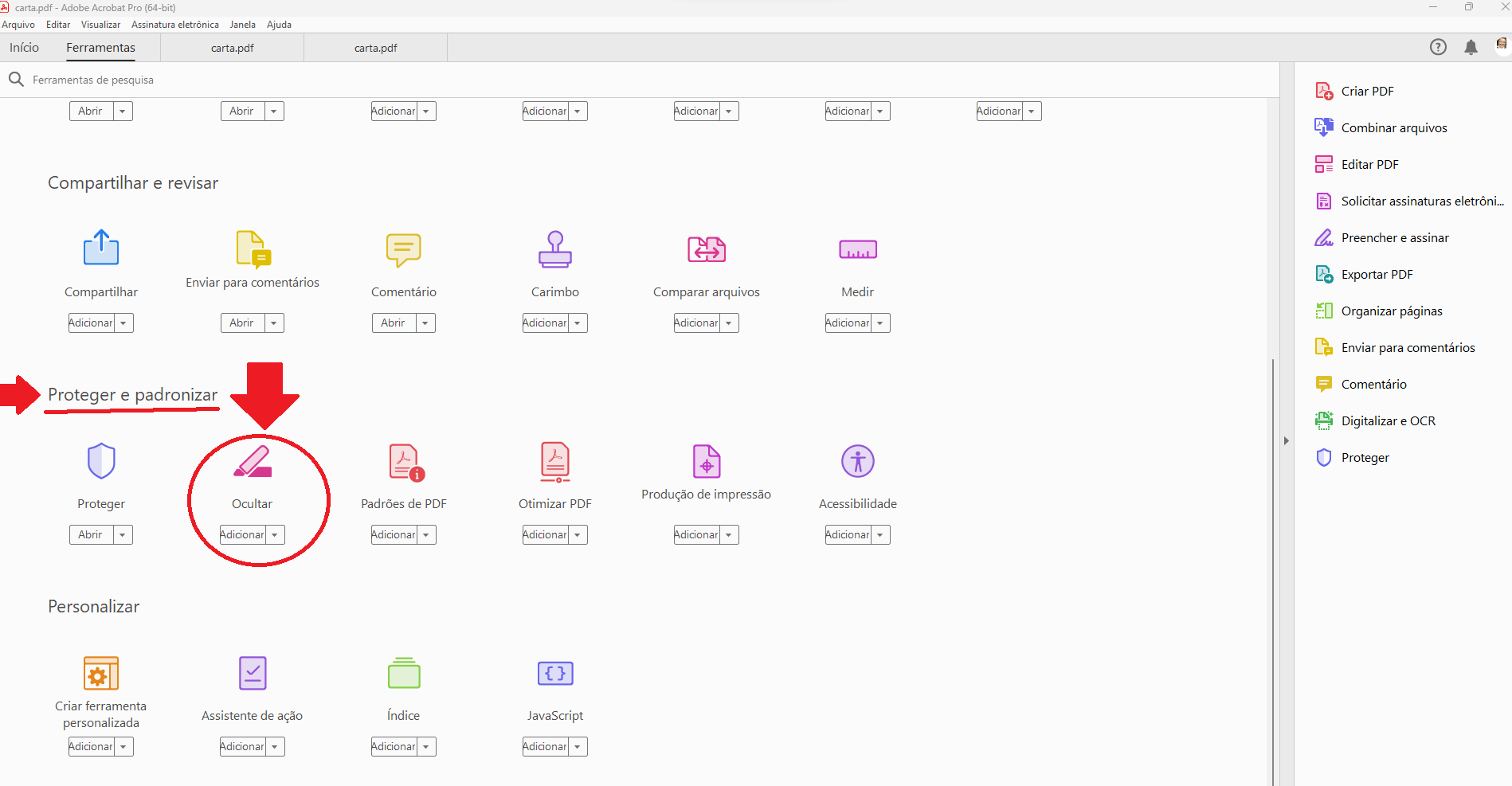

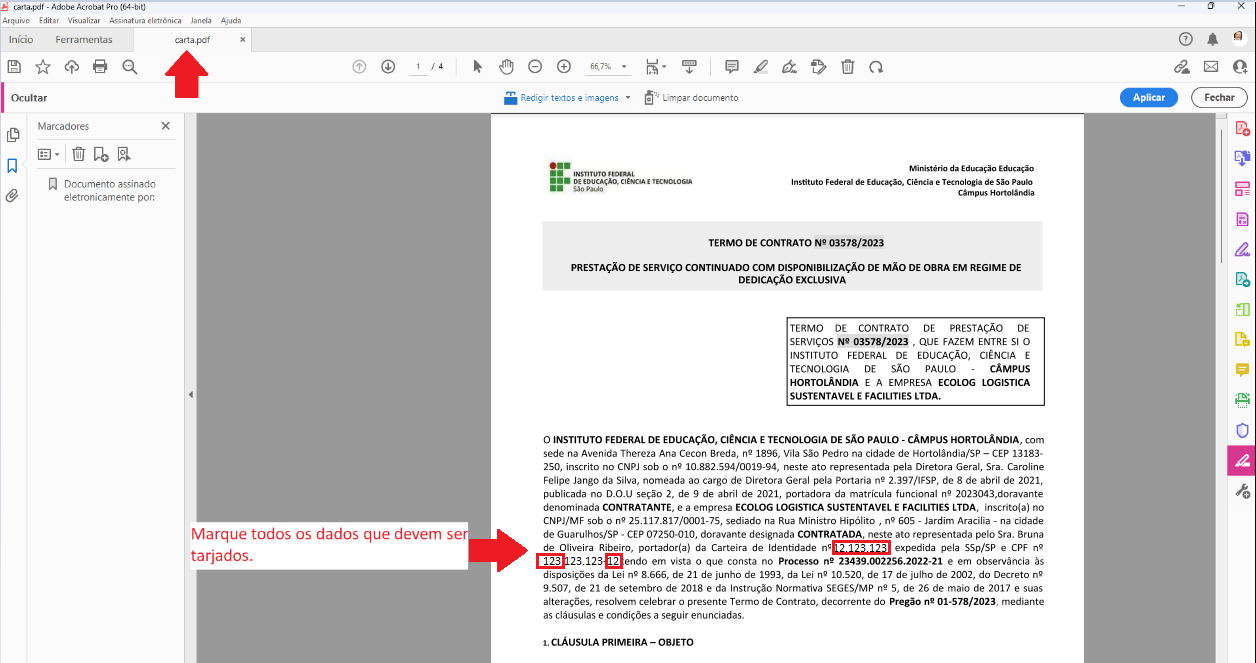
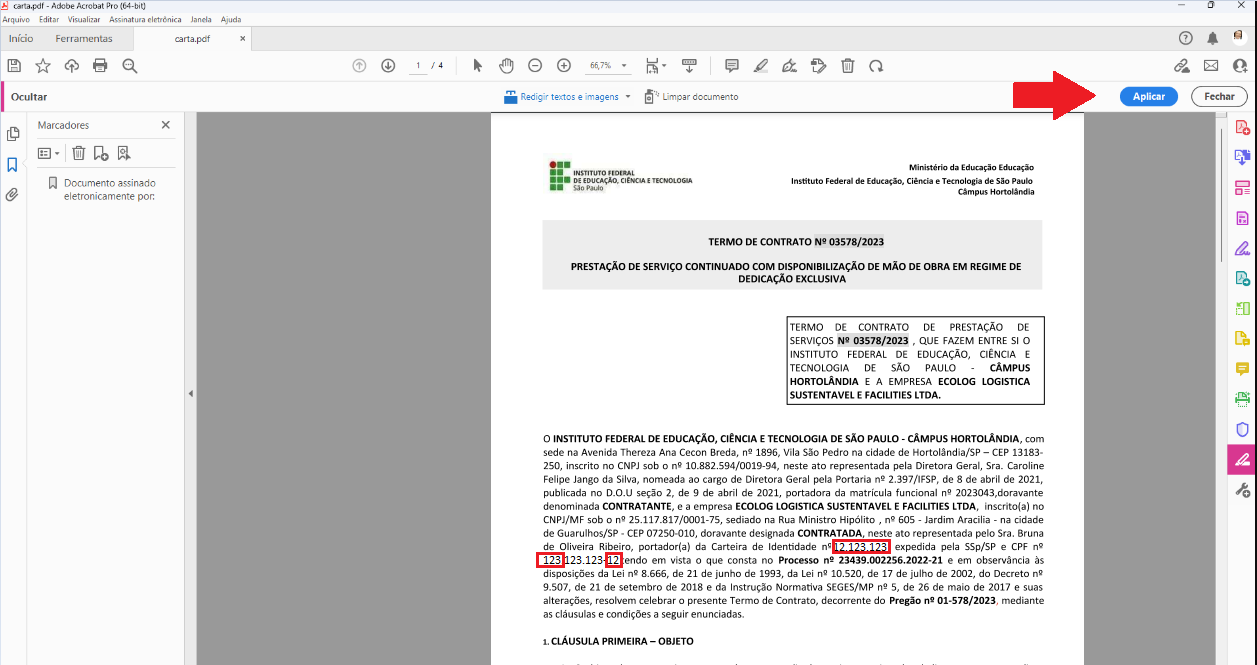
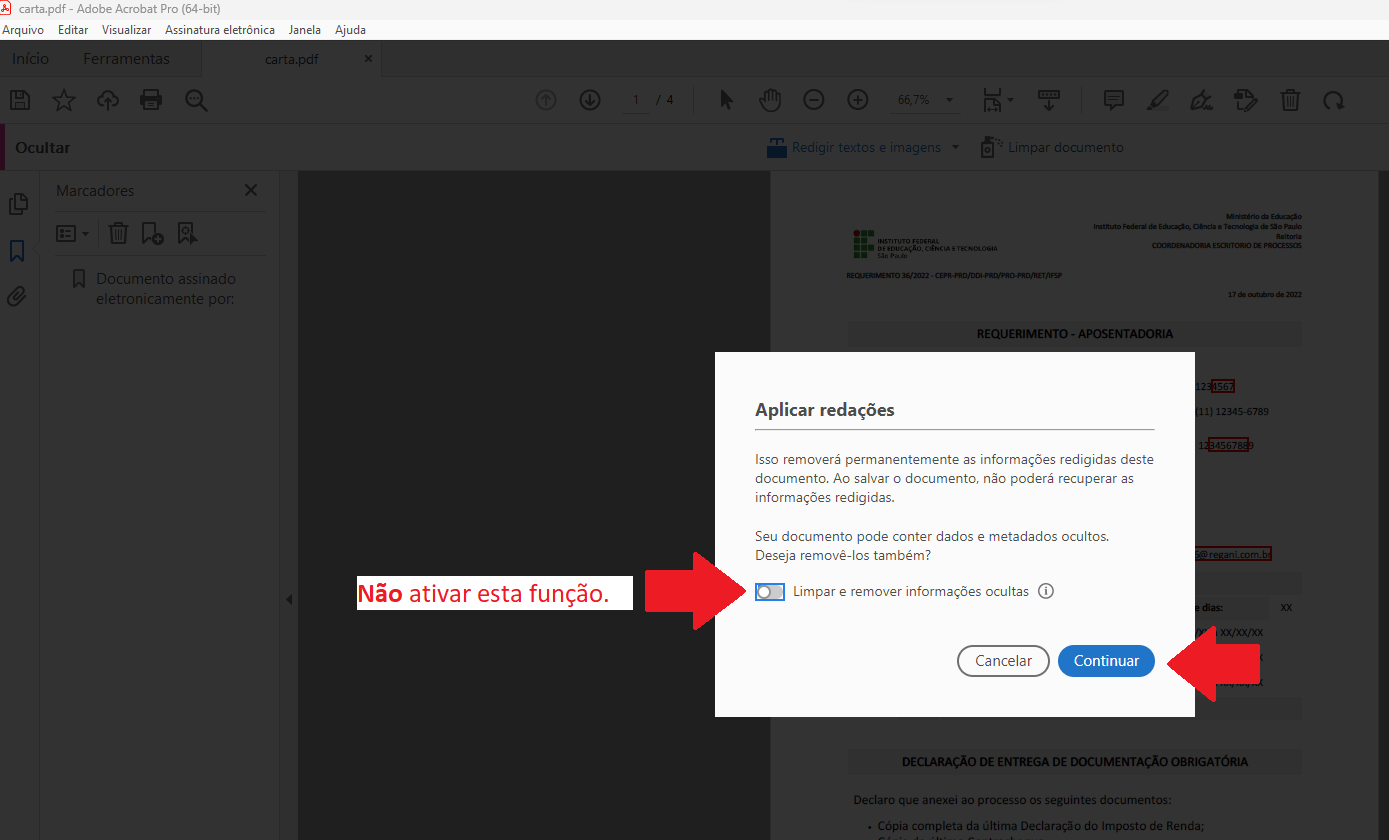
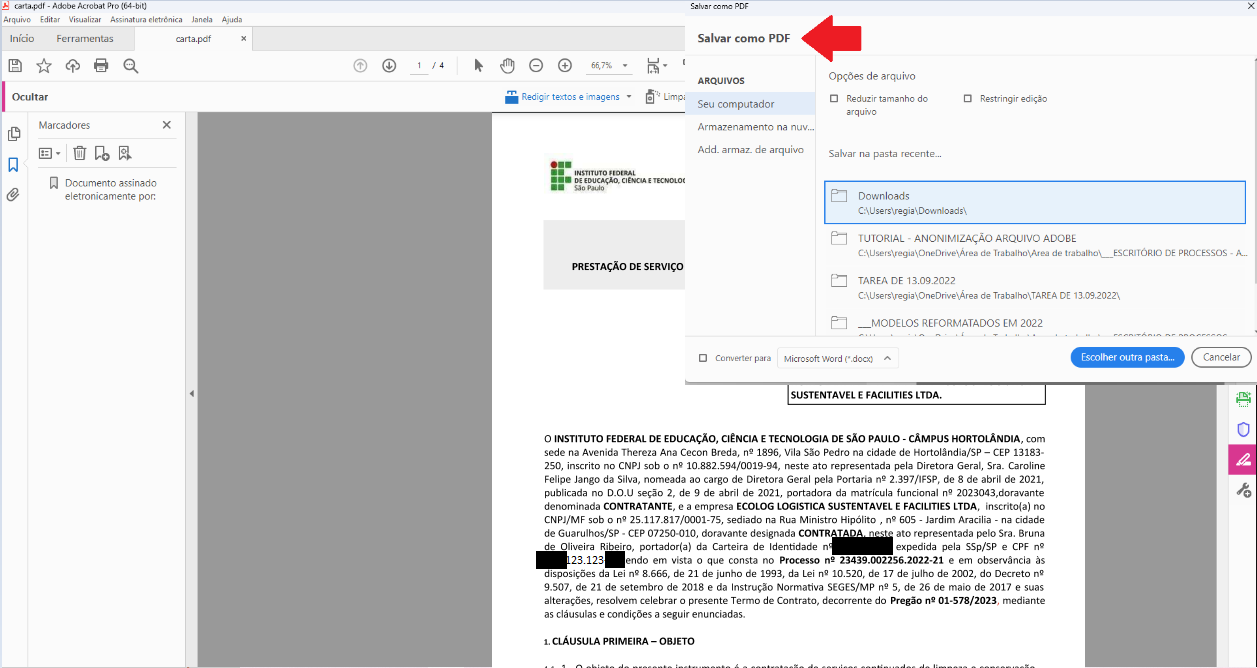
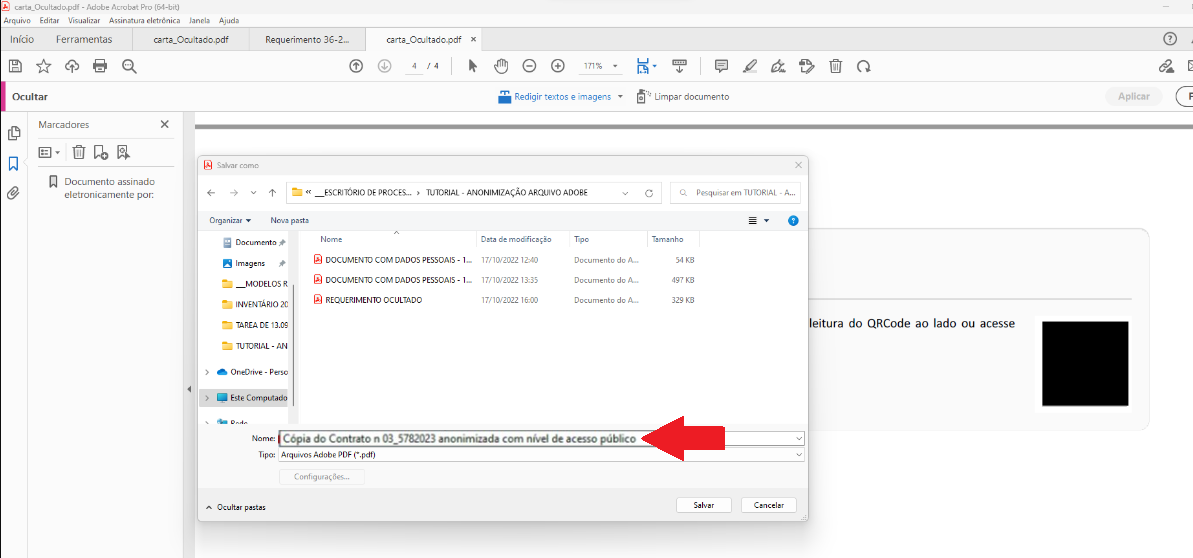
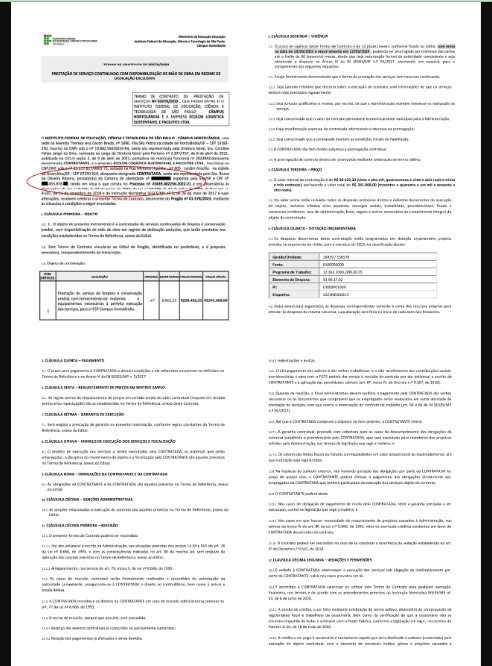
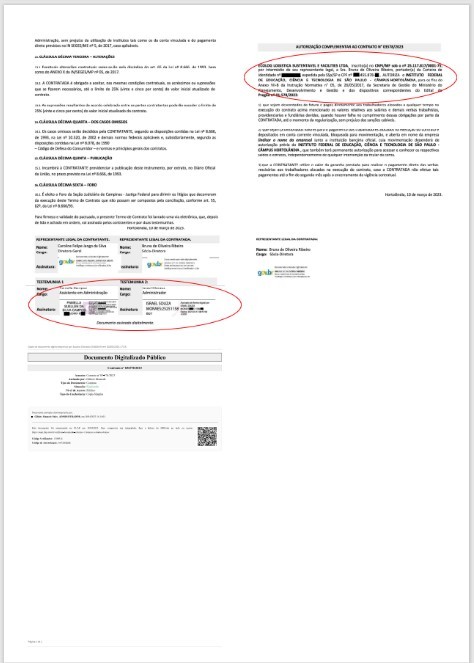
No comments to display
No comments to display